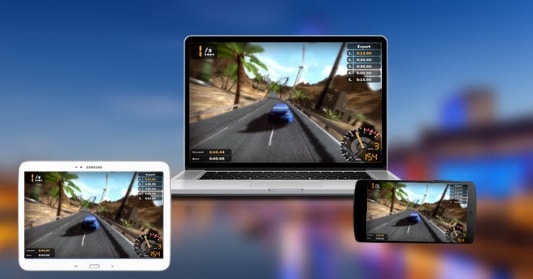Bilgisayar ekranını telefona yansıtma
Kolay bir şekilde Bilgisayar ekranını telefona yansıtma nasıl yapılır.
Android telefonunuzu ikincil monitör ekranı olarak kullanabilirsiniz. Hatta nerede olursanız olun Bilgisayarınıza heryerden Telefonunuzla erişebilirsiniz.
Android cihazınızı herhangi bir root kullanmadan ikinci ekran olarak kullanmanız için kolay ipuçları göstereceğiz.
İlk yöntem olarak Google Chrome tarayısına ekleyeceğiniz bir eklenti. Aynı şekilde Android cihazınıza indireceğiniz bir uygulama sayesinde Bilgisayar ekranını telefona yansıtma yapabilirsiniz. Üstelik nerede olursanız olun bilgisayarınıza ulaşmak için telefondan “PIN” girişi yaparak kullanabilirsiniz.
Yapılması gerekenler:
- Bilgisayarınızda bulunan Chrome tarayıcısına Chrome Uzaktan Masaüstü eklentisini yükleyin.
- Daha sonra Android cihazınıza Google Play’den Chrome Uzaktan Masaüstü uygulamasını indirin.
Kurulum
Chrome tarayıcınıza indirdiğiniz uygulamayı başlatın. Açılan sayfada karşınıza aşağıdaki resimde olduğu gibi bir sayfa çıkacaktır.
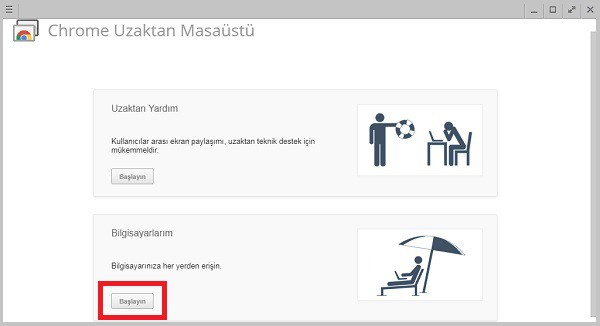
Bilgisayarınıza her yerden erişin başlığı altındaki “Başlayın” butonuna tıklayın.
Açılan yeni pencerede Chrome’da oturum açmanız gerekir.
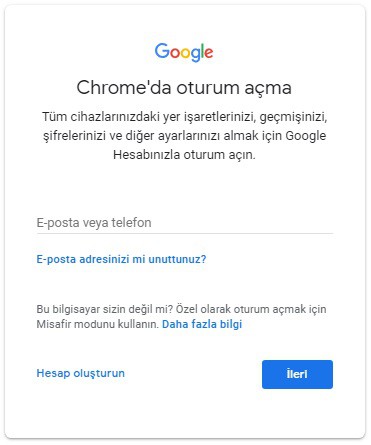
Oturum açtıktan sonra “Uzaktan bağlantıları etkinleştir” butonuna tıklayın.
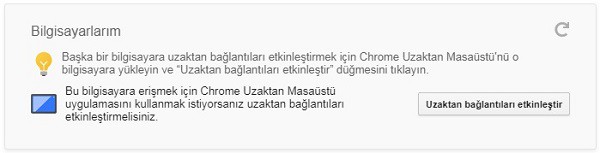
Bilgisayarınıza uzaktan erişim için istenilen en az altı basamaklı bir PIN oluşturun.
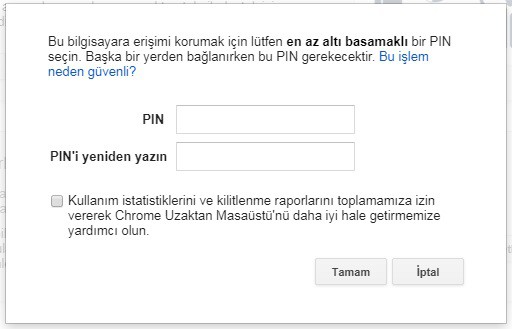
Bilgisayardaki işlemleri tamamladıktan sonra Bilgisayar ekranını telefona yansıtma için Android cihazınıza Uygulamayı yükleyin.
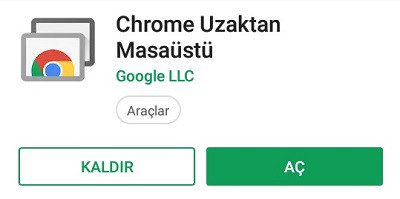
Android telefon veya tabletinizden yapmanız gereken işlem uygulamayı açmak ve belirttiğiniz PIN’i girmektir.
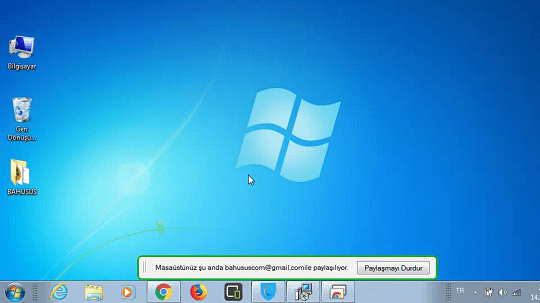
Artık Bilgisayar ekranını telefona yansıtma işlemi tamamlanmıştır. Burada mause ve klavyeyi kullanabilirsiniz. Çalışma şekli gayet hızlıdır, istediğiniz dosyaya bakabilir, değişiklik yapabilirsiniz. Telefonda yaptığınız her işlem aynı anda bilgisayarınızda gerçekleşir.
Diğer yöntem
Bilgisayar ekranını telefona yansıtmak için yapacağınız diğer işlem “Spacedesk” kullanmaktır.
Öncelikle Spacedesk uygulamasını Windows bilgisayarınıza, Android telefon veya tabletinize yükleyin.
Uygulamayı Windows işletim sistemine göre yükleyin. (Windows 7, 8, 10 32-64 bit)
Bilgisayarınıza yükledikten sonra Android cihazınızda Google Play’de “Spacedesk” araması yapın.
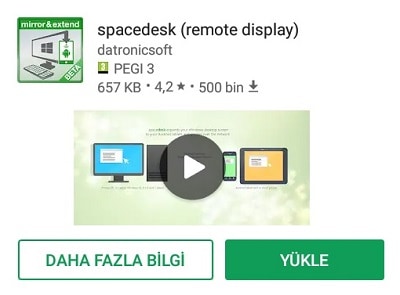
Telefona yüklediğiniz uygulama bilgisayar ekranına tam olarak hakim oluyor. Telefonu çevirdiğinizde aynı anda bilgisayar ekranıda dönüyor. Çözünürlük işlemi bilgisayara göre değil telefona göre otomatik ayarlanıyor.
Tabiki tüm bunları uygulamada bulunan “Settings” menüsünden ayarlayabilirsiniz.

Uygulama 30 FPS kullandığı için görüntü kalitesi tabiki pek kaliteli değil. Ancak geniş ekran tabletler için sunum yaparken daha kullanışlı olacaktır.
Her olasılıkta yukarıdaki Chrome uzak masaüstü daha net ve daha kullanışlı. Eğer Telefon ekranını bilgisayara yansıtma yapmak istiyorsanız buradan makaleyi okuyabilirsiniz.
İlginizi çekebilir: